热门标签
热门文章
- 1深度剖析Linux磁盘分区 | LVM逻辑卷 | VDO卷 | AutoFS存储自动挂载_vdo磁盘超卖
- 2Oracle保留两位小数,每三位一个逗号_oracles sql查询数字三位一个逗号的数据
- 3SR3:Image Super-Resolution via Iterative Refinement(零基础解读基于diffusion的超分网络)
- 4Unity入门基础语法_unity语法
- 5常用的几种服务器端口转发实现方式
- 6人工智能杂记 人工智能简史_1956年,计算机专家约翰·麦卡锡提出“人工智能”一词,这被人们看做是人工智能
- 7比利时风电/光伏/电力负荷数据集_比利时日内光伏波动数据
- 8Android Studio设置自动补全代码快捷方式_androidstudio自动补全代码
- 9利用Amazon Bedrock畅玩Claude 3等多种领先模型,抢占AI高地(体验倒计时4小时)
- 10IOC、AOP以及spring框架的面试汇总_spring ioc和aop原理 面试
当前位置: article > 正文
nas安装emby_NAS最强攻略搭建ALL IN ONE全过程(二)测试环节
作者:笔触狂放9 | 2024-03-07 20:52:12
赞
踩
组建nas all in one
1、功耗测试:
(此功耗测试时,还没插PCIE网卡,而且是低负载下测试,仅供参考)
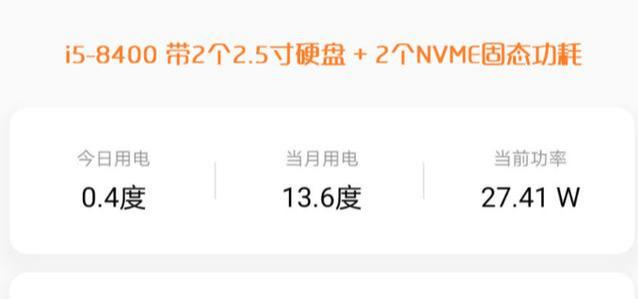
2、unRAID的特色是 硬盘支持休眠,而且可以单盘休眠,在休眠后,功耗还会降低:
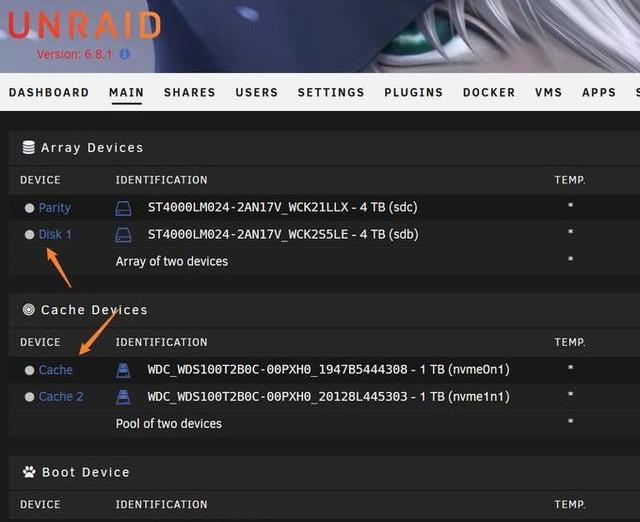
3、休眠后功耗只有25w:
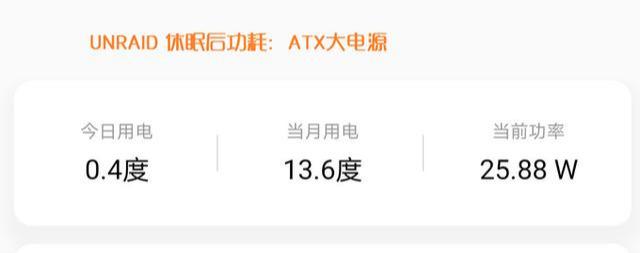
4、休眠的设置地方:
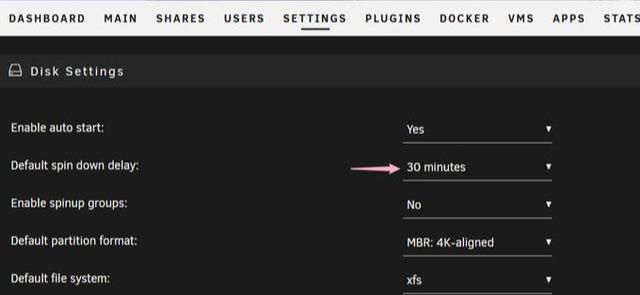
5、硬盘温度也不错:
机械硬盘30°、NVME温度在40°左右、处理器39°
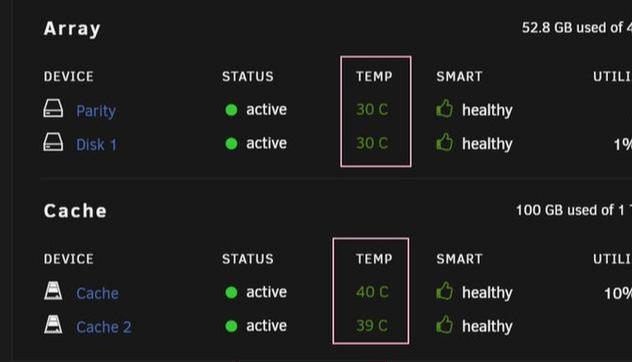
五、安装Docker应用
1、首先安装Emby、Jellyfin、Plex,这些媒体服务器:
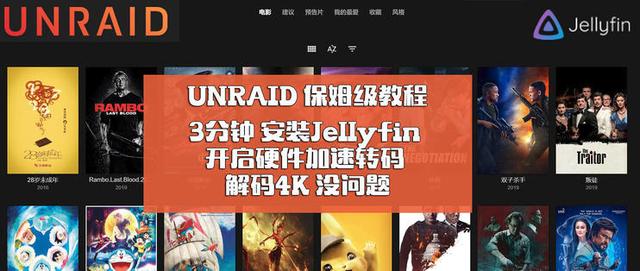
unRaid的特点就是硬件转码调取很方便,之前初始化的地方,也已经加入了集成显卡驱动。
可以确定一下,是不是新建了一个Movie文件夹,以后用这个文件夹来存放影片。
或者到时候挂载虚拟群晖下面的文件夹:
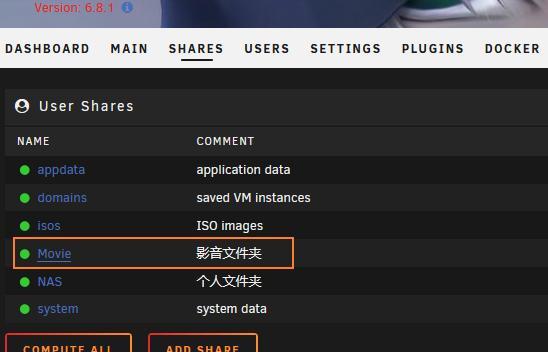
2、因为我买了emby,先安装emby:
Emby的镜像有很多,选择 linuxserver的这个镜像:
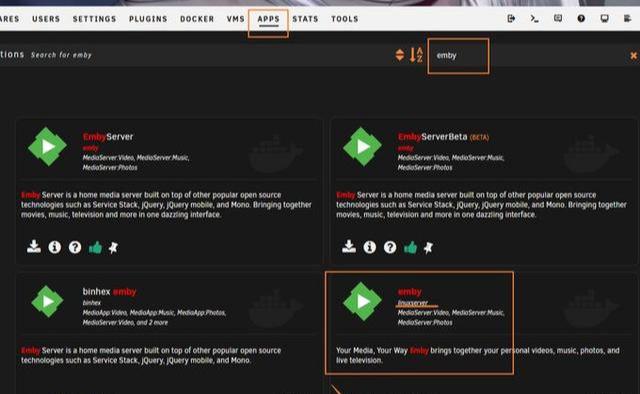
3、弹出这个提示,点 latest 最新版:
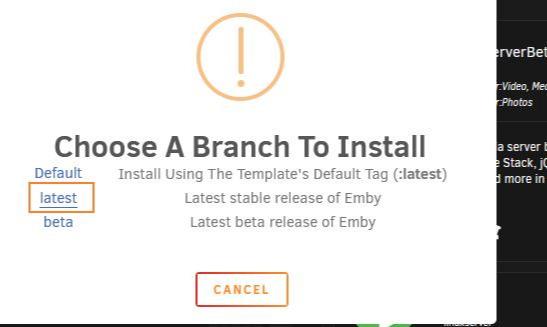
4、点击后,只需要设置一个Movie的路径,设置我们新建的movie路径,或者改成挂载的群晖路径:
然后我们还需要添加一个集成显卡驱动,这样才方便硬件转码:
点击最下面的 Add XXXX

5、这样设置后,就可以APPLY 应用这个Docker了:
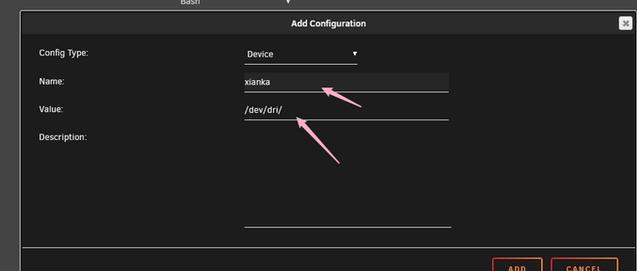
6、以上我的所有设置,都可以参考刚刚分享的教程。
注意,Emby是需要收费买会员才能开启硬件转码的,免费用户还是推荐用Jellyfin!
安装成功:
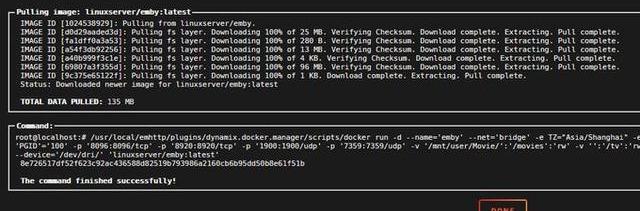
7、开启硬件转码:
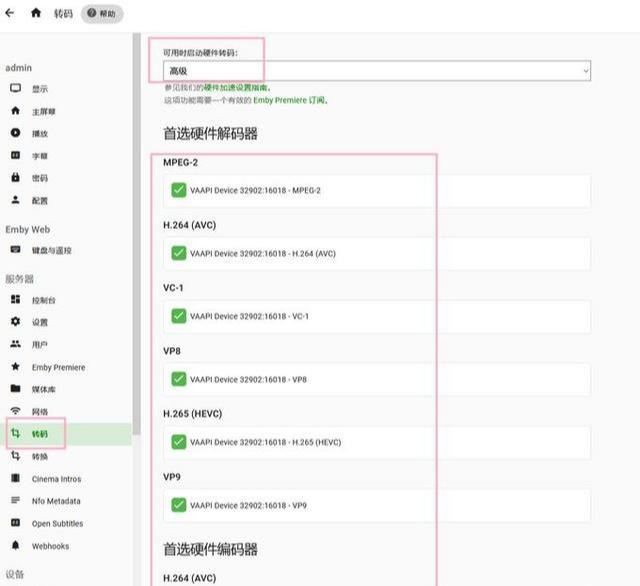
8、测试一下,硬件转码毫无压力,很给力!
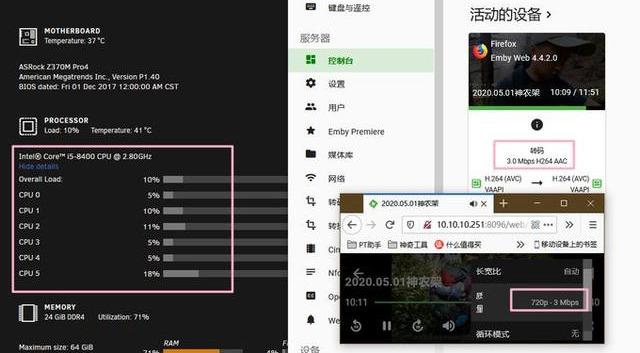
9、挂载群晖的文件夹:
接下来,再来演示下,安装Jellyfin,这个Jellyfin,我打算用来挂载虚拟机下的黑群晖的路径!
在MAIN里面,先挂载一下黑群:
需要安装插件:Unassigned Devices
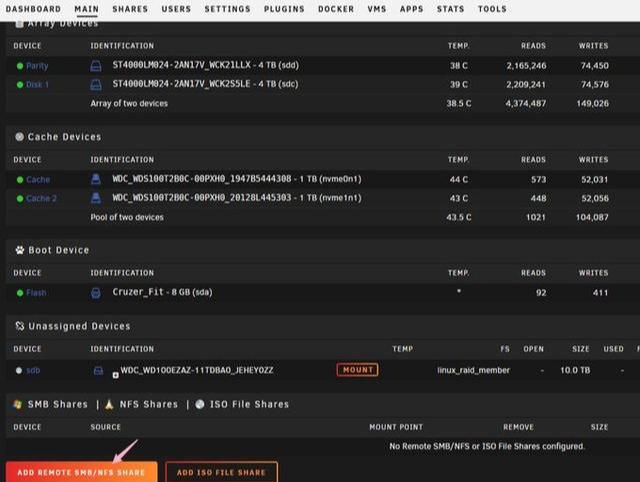
10、如果弹出这个提示,点这个右侧的这个SMB连接:
声明:本文内容由网友自发贡献,不代表【wpsshop博客】立场,版权归原作者所有,本站不承担相应法律责任。如您发现有侵权的内容,请联系我们。转载请注明出处:https://www.wpsshop.cn/w/笔触狂放9/article/detail/207470
推荐阅读
相关标签


